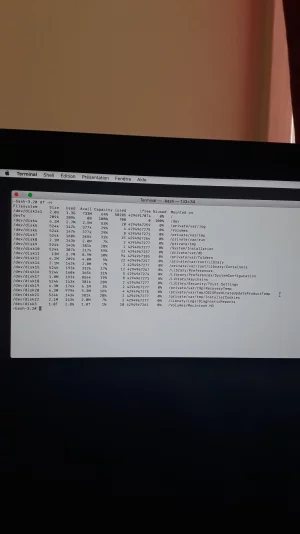Vous utilisez un navigateur non à jour ou ancien. Il ne peut pas afficher ce site ou d'autres sites correctement.
Vous devez le mettre à jour ou utiliser un navigateur alternatif.
Vous devez le mettre à jour ou utiliser un navigateur alternatif.
10.13 High Sierra problème réinstallation high sierra
- Créateur du sujet Just84
- Date de début
M
Membre supprimé 1060554
Invité
Alors lance l'option : "Réinstaller macOS" > en choisissant Macintosh HD comme destination lorsque cela te sera proposé -->
- tu n'auras qu'à dire comment ça s'est passé.
M
Membre supprimé 1060554
Invité
M
Membre supprimé 1060554
Invité
Relance le Terminal et passe la commande :
Poste le retour.
Bloc de code:
df -H- qui affiche l'occupation des volumes montés
Poste le retour.
M
Membre supprimé 1060554
Invité
Elles durent depuis combien de temps - ces 2 dernières minutes (ce sont toujours les plus longues) ?
M
Membre supprimé 1060554
Invité
Ça fait long, pour 2 minutes :hilarious:
- je pense que tu peux arrêter l'installation (qui a l'air encore plantée) et passer ma commande.
M
Membre supprimé 1060554
Invité
2,8 Go de téléchargés (sur 6 Go des resssources complètes d'installation de Mojave) : 200 Mo de mieux que pour l'installation de High Sierra -->
Comme tu ne peux pas utiliser le Safari de la session de secours --> je ne peux pas te passer un lien de téléchargement d'une image-disque contenant un installateur depuis mon nuage pCloud.
----------
Est-ce qu'on peut utiliser ton MacBook Air ?
- je pense que le téléchargement se coupe à un moment donné. Pourtant > connectée en Ethernet --> tu n'as pas de problèmes de Wi-Fi.
Comme tu ne peux pas utiliser le Safari de la session de secours --> je ne peux pas te passer un lien de téléchargement d'une image-disque contenant un installateur depuis mon nuage pCloud.
----------
Est-ce qu'on peut utiliser ton MacBook Air ?
M
Membre supprimé 1060554
Invité
Voici comment tu vas pouvoir fournir les informations de base -->
- va à : Applications > Utilitaires > lance le «Terminal». Dans la fenêtre ouverte > passe les commandes informatives (l'une après l'autre) :
Poste les tableau ici en copier-coller (pas de capture) > mais attention ! > avant de faire ton coller (tu peux poster dans une fenêtre de code depuis ta session du MacBook Air) -->
=> ces informations montreront la configuration du disque et l'occupation de son volume.
- va à : Applications > Utilitaires > lance le «Terminal». Dans la fenêtre ouverte > passe les commandes informatives (l'une après l'autre) :
Bloc de code:
diskutil list
df -H- la 1ère affiche le tableau des disques
- la 2è l'occupation des volumes montés
Poste les tableau ici en copier-coller (pas de capture) > mais attention ! > avant de faire ton coller (tu peux poster dans une fenêtre de code depuis ta session du MacBook Air) -->
- dans cette page de MacGé > presse le bouton
ici :


menu : </> Code > par ⌘V colle dans la fenêtre Code > presse le bouton Insérer (ce procédé permet un affichage fenêtré qui économise l'espace de page en respectant la mise en forme des tableaux du «Terminal» --> d'où une plus grande lisibilité)
=> ces informations montreront la configuration du disque et l'occupation de son volume.
Bloc de code:
diskutil list
/dev/disk0
#: TYPE NAME SIZE IDENTIFIER
0: GUID_partition_scheme *500.3 GB disk0
1: EFI EFI 209.7 MB disk0s1
2: Apple_HFS Macintosh HD 499.4 GB disk0s2
3: Apple_Boot Recovery HD 650.0 MB disk0s3Filesystem Size Used Avail Capacity iused ifree %iused Mounted on
/dev/disk0s2 499G 79G 420G 16% 19267252 102660977 16% /
devfs 186k 186k 0B 100% 632 0 100% /dev
map -hosts 0B 0B 0B 100% 0 0 100% /net
map auto_home 0B 0B 0B 100% 0 0 100% /home
Bloc de code:
df -H
Filesystem Size Used Avail Capacity iused ifree %iused Mounted on
/dev/disk0s2 499G 79G 420G 16% 19267252 102660977 16% /
devfs 186k 186k 0B 100% 632 0 100% /dev
map -hosts 0B 0B 0B 100% 0 0 100% /net
map auto_home 0B 0B 0B 100% 0 0 100% /home
M
Membre supprimé 1060554
Invité
Je vois que tu as 420 Go de disponibles. Passe encore la commande :
Poste le retour.
Bloc de code:
sysctl hw.model- qui affiche l'identifiant du modèle du Mac
Poste le retour.
Sujets similaires
10.13 High Sierra
Ouverture bien longue d'High Sierra
- Réponses
- 11
- Affichages
- 1K
10.13 High Sierra
Problème de réinstallation MacOS High Sierra MBP 2011
- Réponses
- 4
- Affichages
- 920
- Réponses
- 4
- Affichages
- 509